电脑无线wifi图标不见了
更新时间:2024-01-12 13:42:45作者:xiaoliu
近年来随着科技的不断发展,电脑已经成为我们日常生活中不可或缺的工具之一,有时候我们会遇到一些问题,例如电脑无线WiFi图标不见了,或者在Win10系统中无法找到无线网络图标。这种情况下,我们该如何解决呢?毋庸置疑无线网络对我们来说已经变得如此重要,因此这个问题的解决对我们来说至关重要。在本文中我们将探讨这个问题,并提供一些解决方法,帮助大家解决电脑无线WiFi图标不见了的问题。
具体方法:
1.打开电脑,进入到系统桌面,在桌面左下角点击开始按钮。
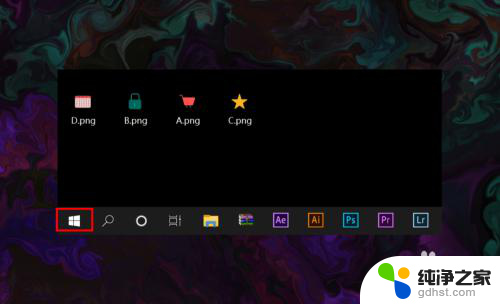
2.打开开始菜单之后,在开始菜单选项中找到并点击设置按钮。
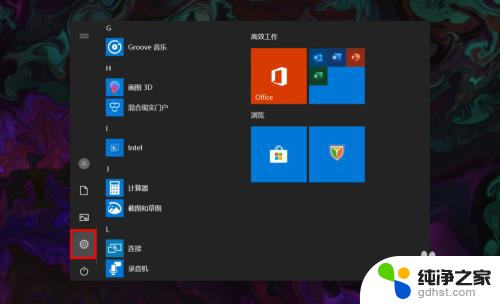
3.点击后会进入Windows设置窗口,在该窗口找到并点击个性化选项。
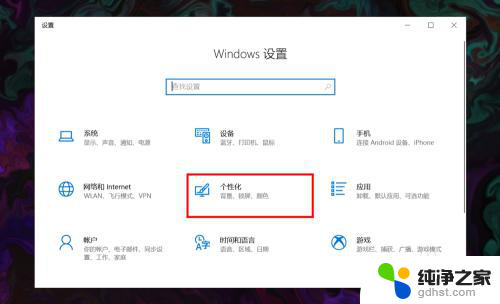
4.进入个性化窗口后,在左侧菜单栏选择并点击任务栏选项打开任务栏设置。
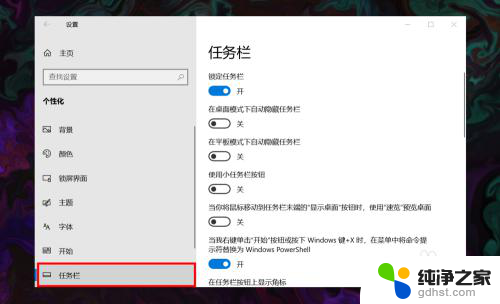
5.在右侧任务栏设置下方找到并点击选择哪些图标显示在任务栏上选项。
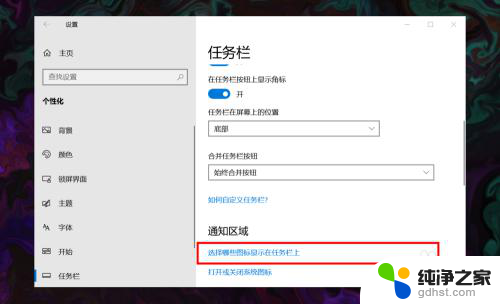
6.进入后,在所展示的图标中找到网络图标,并将其状态设置为开即可。
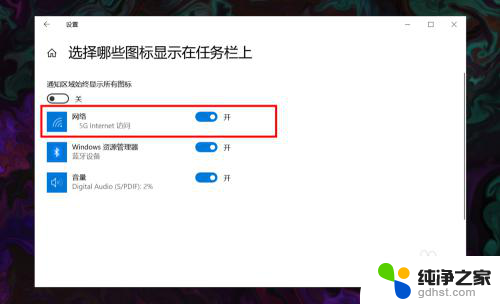
以上是关于电脑无线wifi图标不见的所有内容,如果遇到这种情况,你可以按照以上操作来解决,非常简单快速,一步到位。
- 上一篇: 笔记本电脑停留在锁屏界面
- 下一篇: win10换win7后鼠标没反应
电脑无线wifi图标不见了相关教程
-
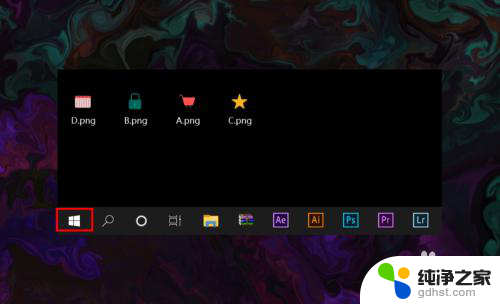 笔记本电脑的无线网络图标不见了
笔记本电脑的无线网络图标不见了2024-02-28
-
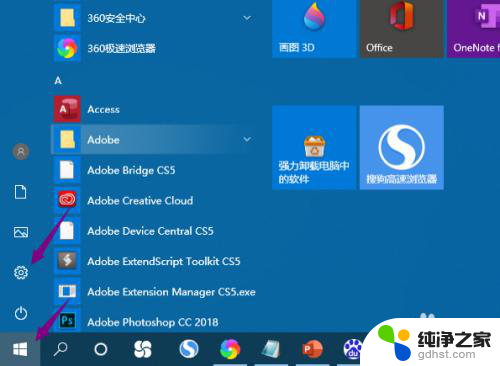 电脑通知栏图标不见了怎么办
电脑通知栏图标不见了怎么办2024-01-08
-
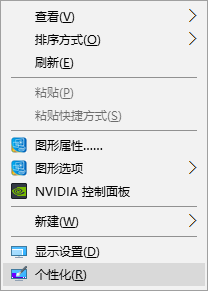 windows10此电脑图标不见了
windows10此电脑图标不见了2023-11-28
-
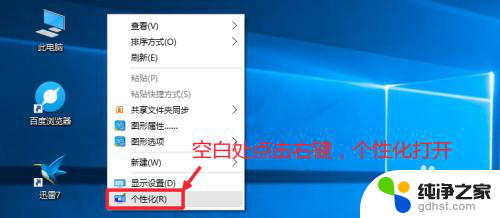 win10恢复回收站图标不见了
win10恢复回收站图标不见了2024-01-28
win10系统教程推荐